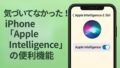こんにちは、あさのです😊
Macを使っていて気がつくとデスクトップがスクリーンショットでいっぱい……そんな経験ありませんか?
私も最初は「Macってスクショがデスクトップにどんどん溜まっちゃうんだ💦」とちょっと戸惑いました。
この記事では、「スクリーンショットが散らからないための保存先変更」と、「デスクトップをスッキリ見せる整理テクニック」を私と同じ初心者さん向けにわかりやすくまとめてみました。
📸 スクリーンショットは【保存先変更】が超効果的!
まずは保存先を変えよう!
Macではデフォルトでスクリーンショットが「デスクトップ」に保存されます。これを別フォルダに変えるだけで、デスクトップが一気にスッキリします!
✅ やり方:
- Command+Shift+5 を押します。
- 画面下に出てくる【オプション】をクリック。
- 【保存先】から「その他の場所」を選択。
- 自分の好きなフォルダを選ぶ or 新しく作成(例:「スクリーンショット」フォルダ)
私はGoogle Drive内に専用フォルダを作っています。
これでスクショは勝手に整理されますよ〜😊
🗂️ もっとスッキリしたいなら【スタック機能】も便利!
どうしてもデスクトップに一時的にファイルが溜まる方には、スタック機能もおすすめ。
✅ 使い方:
- デスクトップの空いている場所で右クリック
- 【スタックを使用】をクリック
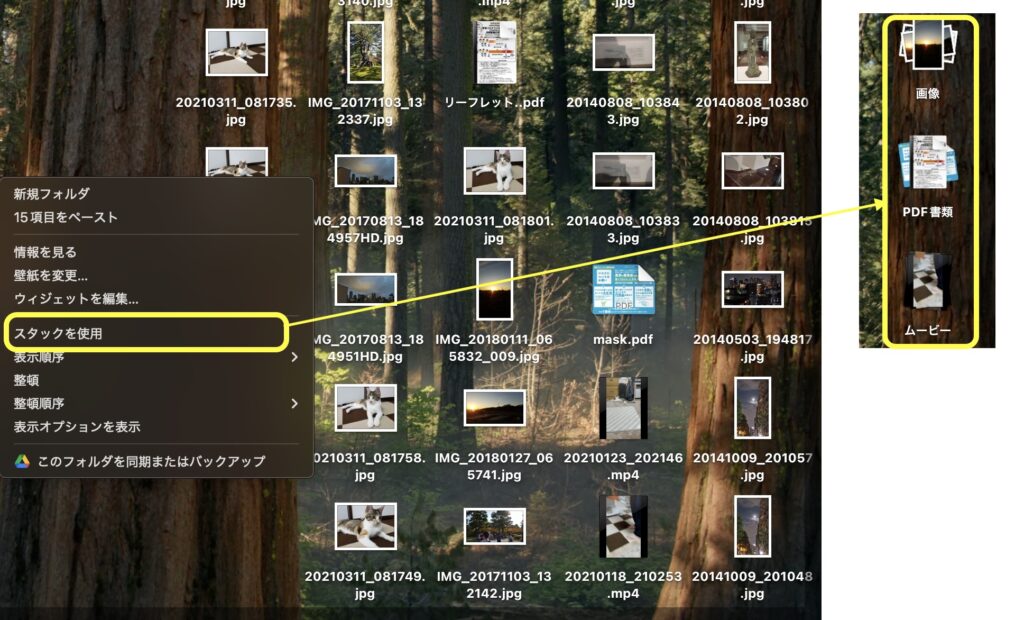
すると、ファイルが種類別(画像、PDFなど)でグループ化されます。クリックすれば中身が開けるので便利✨
➡️ 小ワザ:
- 「スタックのグループ分け」も変更可能(右クリック → 【スタックのグループ分け】)
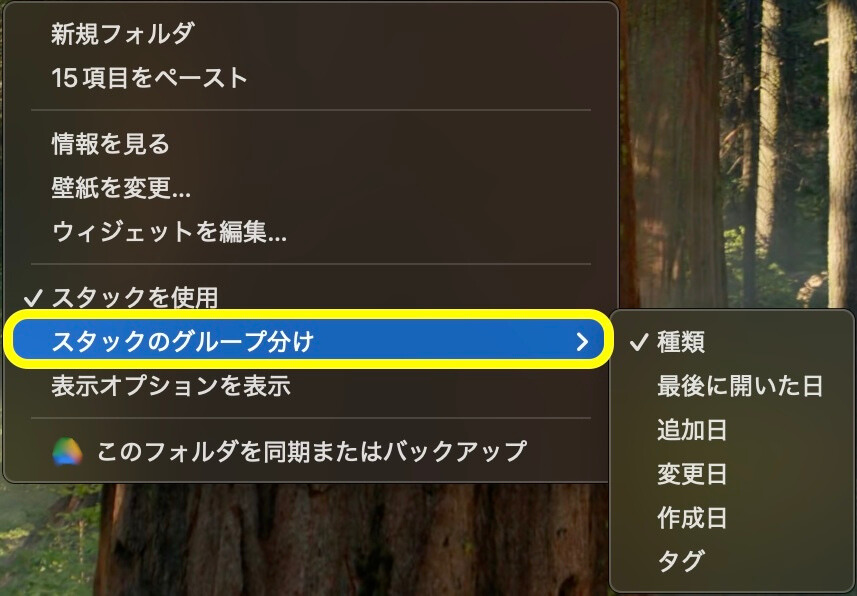
☁️ 【オプション】クラウドストレージ活用でさらに便利
例えばDropboxやGoogle Driveにスクショを直接保存しておくと、スマホや他のデバイスからも確認できて便利です!
私は
- 「デスクトップはスッキリ」
- 「必要なスクショはクラウド管理」
で使い分けています😊
まとめ:スクリーンショットもスッキリ快適に!
✔️ 保存先を変更して、デスクトップが散らからない
✔️ スタック機能でデスクトップもスッキリ
✔️ クラウド連携でさらに便利!
Mac初心者さんでも、簡単にスッキリ環境が作れると思います。
わからないことがあれば、ぜひXのコメントで教えてくださいね😊
一緒にMacライフを快適にしていきましょう!
▶️ 次回:「作業がはかどる!Mission Controlと仮想デスクトップの便利な使い方」
Macのウィンドウがごちゃごちゃして困ったこと、ありませんか?
そんなときに便利なのが「Mission Control」と「仮想デスクトップ」!
初心者さん向けに、開き方・切り替え方・活用アイデアまで、やさしくまとめています😊
作業効率をグッと上げたい方、ぜひ読んでみてください!
👉 記事を読む